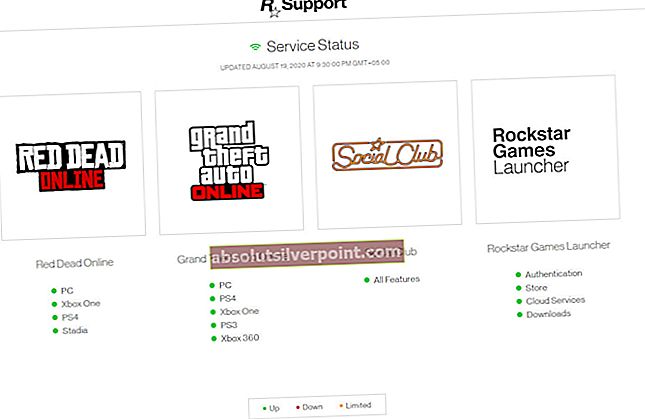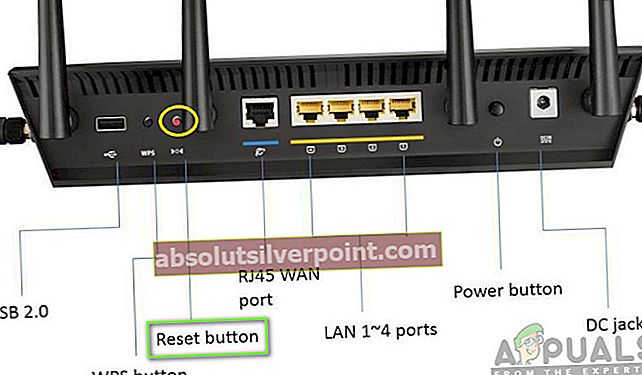Naudodami „Rockstar“ žaidimo klientą, vartotojai gali žaisti titulą, o per „Rockstar“ socialinį tinklą jie gali lengvai konkuruoti internete su kitais žaidėjais. Tačiau neseniai mes pastebėjome, kad keli vartotojai susidūrė su klaidos pranešimu„Rockstar“ žaidimų paslaugos asmeniniame kompiuteryje nepasiekiamos’Prisijungus prie kliento internetu.

Tai labai dažnas klaidos pranešimas, kurį paprastai galima ištaisyti su minimaliomis pastangomis. Šiame straipsnyje mes apžvelgsime visas priežastis, kodėl kyla ši problema ir kokie yra galimi jos sprendimo būdai.
Kas sukelia klaidą „Rockstar Game Services PC kompiuteryje nepasiekiamos“?
Atlikę išsamius tyrimus ir sujungę vartotojų ataskaitas, priėjome išvadą, kad problema kilo dėl kelių skirtingų priežasčių, tačiau svarbiausia iš jų buvo susijusi su tinklo problemomis. Štai keletas priežasčių:
- Antivirusinė programinė įranga: Gali būti, kad jūsų kompiuterio antivirusinė / užkarda blokuoja „Rockstar“ ryšį. Išjungus užkardą / antivirusinę, bus lengviau išspręsti šią galimybę.
- DNS nustatymai: Nors šiame scenarijuje naudojama labai mažai DNS, mes susidūrėme su daugeliu atvejų, kai DNS buvo nepasiekiamas, dėl kurių žaidimas negalėjo prisijungti prie kompiuterio. Čia padeda pakeisti DNS.
- GTA V įstrigusiame valstijoje: Kita dažna priežastis yra tai, kad kai kurie žaidimo moduliai yra įstrigę arba yra klaidos būsenoje. Paleidus iš naujo visą sistemą, viskas atnaujinama, taip pat gali būti atnaujinti ryšio moduliai.
- Serveriai neveikia: Šios priežasties negalima ignoruoti. Jei patys „Rockstar“ serveriai neveikia ir nėra prieinami, negalėsite prie jų prisijungti ir gausite aptariamą klaidos pranešimą.
- Kompiuteris yra klaidos būsenoje: Paskutinis, bet ne mažiau svarbus dalykas - jūsų kompiuteris taip pat gali būti klaidos būsenoje, kai jis veikia netinkamai ir neperduoda informacijos. Čia veikia jėgos dviračių sportas.
- Maršrutizatoriaus problema: Jei naudojate maršrutizatorių, įsitikinkite, kad jis tinkamai veikia. Jei maršrutizatorius vis tiek neveikia ir tinkamai neperduoda informacijos, svarstysime galimybę ją iš naujo nustatyti.
Prieš pradėdami įsitikinkite, kad esate prisijungę prie kompiuterio kaip administratorius. Be to, išsaugokite savo pažangą tik tuo atveju, jei viskas bus blogai.
1 sprendimas: priversti iš naujo nustatyti GTA modulius
Prieš bandydami bet kurį iš sprendimų, pirmiausia pabandysime „paleisti“ GTA V ryšio modulius ir pamatyti, ar tai ką nors išsprendžia. Žinoma, kad ryšio moduliai patenka į klaidų būsenas, ir mes aptikome įdomų sprendimą, kuris nedelsiant išsprendžia problemą.
Pasirodo, kad paleidus „pakeisti kalbą“ vykdomąjį failą ir pakeitus kalbą, GTA bus priversta atsisiųsti kalbos paketą. Proceso metu tinklo moduliai pradeda veikti ir užmegs ryšį su „Rockstar“ serveriais.
- Eikite į šį failo kelią:
Vietinis diskas C> Programų failai> „Rockstar“ žaidimai
- Dabar jūs nurodysite žaidimo, kuris sukelia klaidos pranešimą, pavadinimą. Atidarykite jį.
- Dabar paleiskite šį vykdomąjį failą:
GTAVLanguageSelect.exe
- Dešiniuoju pelės mygtuku spustelėkite jį ir pasirinkite Vykdyti kaip administratorių. Pakeiskite kalbą, išsaugokite pakeitimus ir išeikite.
- Dabar dar kartą paleiskite „GTA V“ ir patikrinkite, ar problema išspręsta. Jei taip, galite pakeisti kalbą atgal.
2 sprendimas: Antivirusinės / užkardos programinės įrangos išjungimas
Antivirusinė programinė įranga atlieka svarbų vaidmenį užtikrinant jūsų sistemos saugumą ir saugumą. Jie taip pat analizuoja visą jūsų interneto srautą ir programų elgseną. Šios apsaugos metu pasitaiko daugybė atvejų, vadinamų „klaidingais teigiamais rezultatais“, kurie teisėtą programinę įrangą pažymi kaip pavojingą ir atima iš jų tam tikrą prieigą.

Panašus atvejis yra „Rockstar Games“. Kadangi „Rockstar Games“ yra žaidimų klientas, tuo pačiu metu sunaudojama daugybė skirtingų išteklių ir interneto srauto. Taigi, matydama tokį elgesį, kelios antivirusinės programinės įrangos gali užblokuoti „Rockstar“ žaidimus, jei jos dar neįtraukė jo į baltąjį sąrašą. Galite perskaityti mūsų straipsnį „Kaip išjungti antivirusinę programą“. Išjungę antivirusinę, iš naujo paleiskite kompiuterį ir bandykite dar kartą paleisti „Rockstar“ žaidimus. Pažiūrėkite, ar tai pavyks.
3 sprendimas: patikrinkite serverio pasipiktinimą
Prieš išbandydami kitus techninius sprendimus pirmiausia patikrinsime, ar „Rockstar“ žaidimų serveriai iš tikrųjų veikia ir veikia. Anksčiau taip pat radome daugybę atvejų, kai serveriai neveikė, ir dėl to vartotojas patyrė klaidos pranešimą „Rockstar Game Services Unavailable on PC“.
Pažvelkite į šias svetaines ir patikrinkite, ar serveriai veikia ir veikia. Jei jų nėra, nieko negalite padaryti, išskyrus tai, kad laukiate problemos. Dažniausiai serveriai neveikia tik porą valandų dėl priežiūros ar kai kurių problemų, esančių programinėje įrangoje.
- Oficialus „Rockstar“ statusas
- Pasipiktinimo ataskaita
- Pūkų detektorius
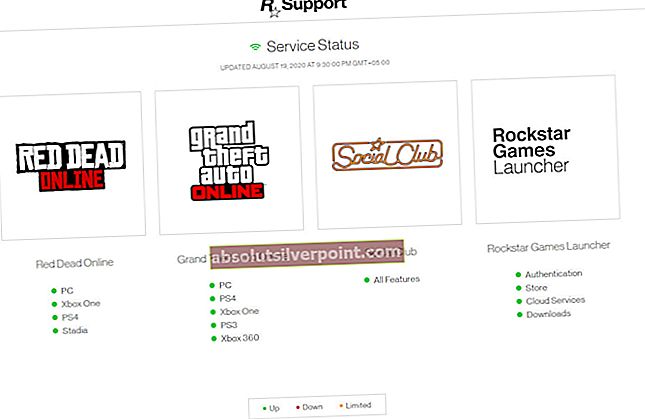
Nepamirškite patikrinti ir „Reddit“ bei kitų forumų. Yra keletas retų atvejų, kai net šios svetainės neparodo, kad serveriai neveikia.
4 sprendimas: Maršrutizatoriaus nustatymas iš naujo
Kadangi šis klaidos pranešimas yra susijęs su interneto ryšiu, gali būti atvejų, kai dabartinis tinklas kažkaip netinkamai perduoda informaciją į jūsų kompiuterį dėl netinkamos maršrutizatoriaus konfigūracijos. Tai labai retas atvejis, bet taip būna. Pirmasis ženklas, kurio turėtumėte ieškoti, yra tai, ar galite prisijungti prie interneto kituose įrenginiuose, prijungtuose prie to paties tinklo. Jei jie veikia, tai tikriausiai reiškia, kad jūsų maršrutizatorius yra gerai. Jei jų nėra, galite tęsti sprendimą.
Prieš iš naujo nustatydami maršrutizatorių, pirmiausia turėtumėte visiškai galios ciklas ir pažiūrėkite, ar tai turi kokių nors pokyčių. Naudojant maitinimo ciklą, kompiuteris bus visiškai paleistas iš naujo, o visos laikinos konfigūracijos bus ištrintos. Jei dviračių sportas neveikia, tęskite.
Pastaba: Įsitikinkite, kad turite savo interneto paslaugų teikėjo maršrutizatoriaus konfigūracijos nustatymus ir maršrutizatoriaus portalo prieigos IP adresą. Paprastai jis randamas užpakalinėje dalyje.
- Įsitikinkite, kad maršrutizatorius įjungtas. Dabar pažvelk į jo užpakalinę dalį. Bus mažas mygtukas ar skylė su etikete Atstatyti.
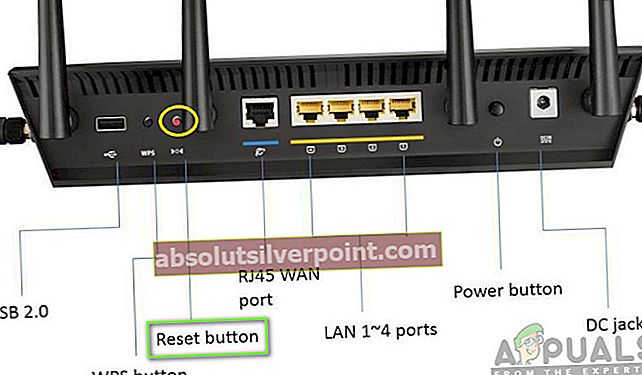
- Jei radote skylę, paimkite apsauginį kaištį ir paspauskite ir laikykite jį pajutę spragtelėjimo garsą, kai įstatysite kaištį į vidų. Prieš atleisdami palaikykite mažiausiai 5 sekundes.
- Iš naujo nustatę maršrutizatorių, perkrauti kompiuterį ir prisijungę prie tinklo, paleiskite žaidimą.
Jei net atstatymas neveikia ir jūs negalite prisijungti prie „Rockstar Services“, apsvarstykite galimybę prijungti kitą tinklą ir sužinoti, ar tai pavyksta.
5 sprendimas: išjungti tarpinius serverius
Daugybė organizacijų ar biurų naudojasi tarpiniais serveriais, kai prisijungia prie interneto. Šie serveriai naudoja vieną IP adresą keliose darbo vietose, naudodami sub-IP adresus. Tokiu būdu daug daugiau žmonių gali naudoti vieną pagrindinį IP adresą. Tai sutaupo daug organizacijos pralaidumo.
Tačiau reikia pažymėti, kad šie tarpiniai serveriai kartais nepramogauja tokių programų kaip „Rockstar“ žaidimai. Arba šios žaidimų programos yra užblokuotos užkardos užpakalinėje dalyje, arba jos paprasčiausiai nepalaikomos. Šiame straipsnyje mes pereisime prie jūsų tarpinio serverio nustatymų ir jį išjungsime, kad įsitikintume, jog žaidimas turi atvirą ryšį.
Pastaba: Kai kuriose organizacijose prie interneto nebuvo galima naudotis be tarpinio serverio. Tokiu atveju pabandykite pakeisti savo tinklą ir sužinokite, ar tai padeda.
- Paspauskite „Windows + R“, įveskite „inetcpl.plg“Dialogo lange ir paspauskite Enter.
- Dabar Interneto ypatybės bus atidaryta. Spustelėkite skirtuką Jungtys ir tada LAN nustatymai.

- Dabar, jei naudojate tarpinį serverį, laukas bus patikrintas su išsamia informacija viduje. Nuimkite žymėjimą bet kokius tarpinius serverius, jei jie įgalinti. Dabar paleiskite žaidimą iš naujo ir patikrinkite, ar pingas ištaisytas gerai.
6 sprendimas: maitinimas kompiuteriu
Maitinimo ciklas yra procesas, kai visas kompiuteris yra visiškai išjungtas ir paleistas iš naujo. Šio proceso metu visos laikinos kompiuterio konfigūracijos ištrinamos, o kai kompiuteris vėl įsijungia, šios konfigūracijos sukuriamos su numatytosiomis reikšmėmis. Šis procesas padės pašalinti visas modulio problemas, jei jie tam tikru metu yra įstrigę arba yra klaidos konfigūracijoje.
Maitinimas dviračiu skiriasi, jei turite nešiojamąjį kompiuterį ar asmeninį kompiuterį. Į maitinimo ciklą a nešiojamas kompiuteris, turite išjungti kompiuterį ir tada ištraukti maitinimo laidą. Tada jūs turite pašalinti paspauskite akumuliatoriaus mygtuką. Išėmus akumuliatorių, galite paspauskite ir palaikykite maitinimo mygtuką maždaug 2-3 minutes, kad įsitikintumėte, jog visa statinė energija išsikrauna. Dabar vėl viską įdėkite ir įjunkite kompiuterį. Pažiūrėkite, ar tai turėjo kokių nors pokyčių jūsų situacijoje.

Jei turite kompiuterio darbalaukį, turėtumėte atjungti pagrindinį maitinimo šaltinį iš kompiuterio, atjungus maitinimo lizdą. Dabar paspauskite ir palaikykite maitinimo mygtuką maždaug 3-5 minutes. Praėjus laikui, vėl prijunkite laidą ir patikrinkite, ar tai pavyko.
7 sprendimas: iš naujo įdiekite žaidimą
Jei nė vienas iš anksčiau nurodytų metodų neveikia, tai tikriausiai reiškia, kad jūsų žaidimo klientas yra sugadintas arba trūksta svarbių diegimo failų. Norėdami patenkinti šią situaciją, mes tai padarysime įdiekite iš naujo klientas (plius žaidimai, jei norite). Tai užtikrins, kad diegimo failai yra nauji, atnaujinti ir išsamūs.
- Paspauskite „Windows + I“, kad paleistumėte Nustatymai ir pasirinkite kategoriją Programos.
- Dabar ieškokite:
„Rockstar Games“ „Rockstar Games Social Club“
Pašalinti visi jie po vieną.
- Pašalinę programas, iš naujo paleiskite kompiuterį. Dabar pabandykite paleisti žaidimų paleidimo priemonę ir patikrinkite, ar tai pavyko. Žaidimus reikės iš naujo atsisiųsti, jei juos pašalinote atlikdami ankstesnį veiksmą.